Come usare i filtri di ricerca di potenza in Windows 10
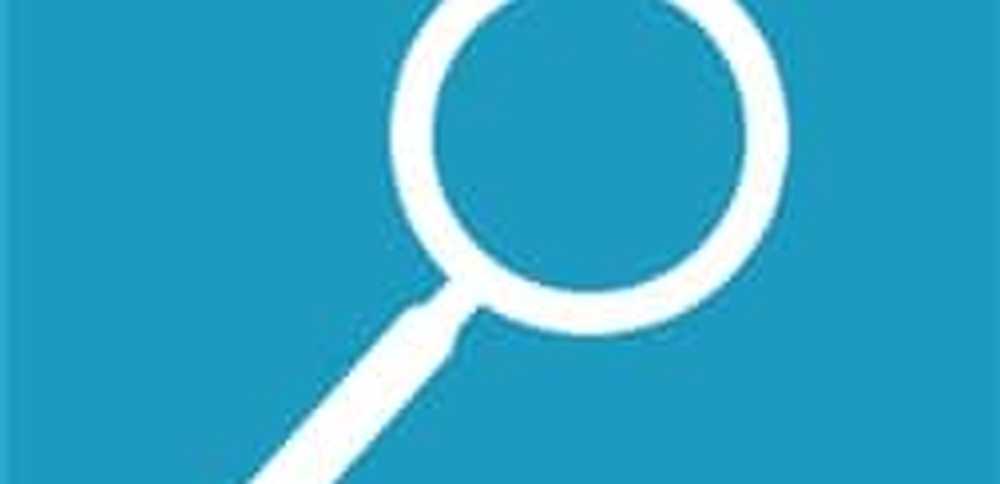
Filtri di ricerca di Windows 10
Innanzitutto, se sei nuovo a Windows 10, ci sono un paio di modi in cui puoi avviare una ricerca. Fare clic sul pulsante Start e iniziare a digitare la query. Oppure, digita ciò che stai cercando nel campo di ricerca di Cortana. Se hai nascosto la casella di ricerca per salvare lo spazio della barra delle applicazioni, fai prima clic sull'icona di Cortana e poi inizia a digitare.
Nella parte superiore della casella di ricerca, noterai un pulsante di menu (icona con i puntini di sospensione). Fare clic su di esso per visualizzare quattro diverse opzioni di filtro delle opzioni per filtrare i risultati tra App, Impostazioni, File e Web.
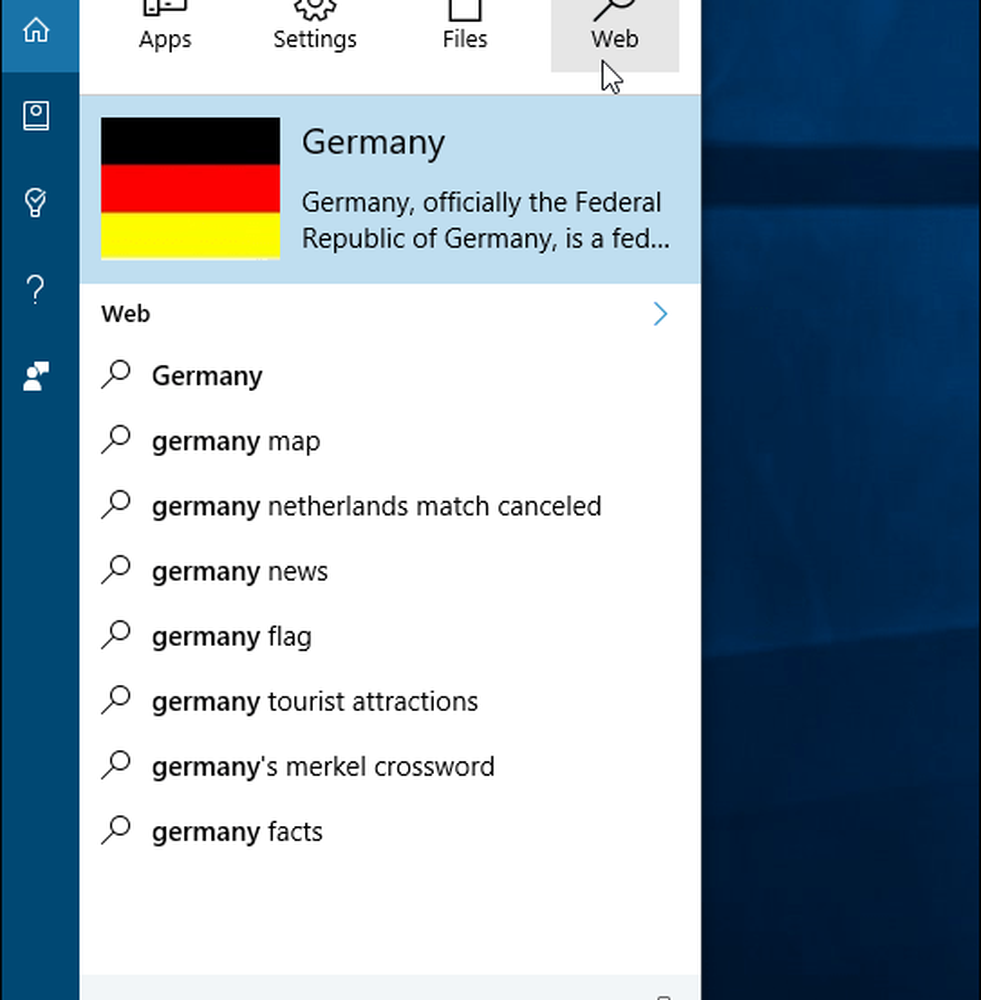
Se sei un praticante di Kung-Fu con tastiera, puoi digitare quello che stai filtrando. Basta digitare ciò che si desidera trovare dopo i due punti.
Ad esempio, puoi digitare: app: "query”, impostazioni: "query”, documenti: "query”… eccetera.
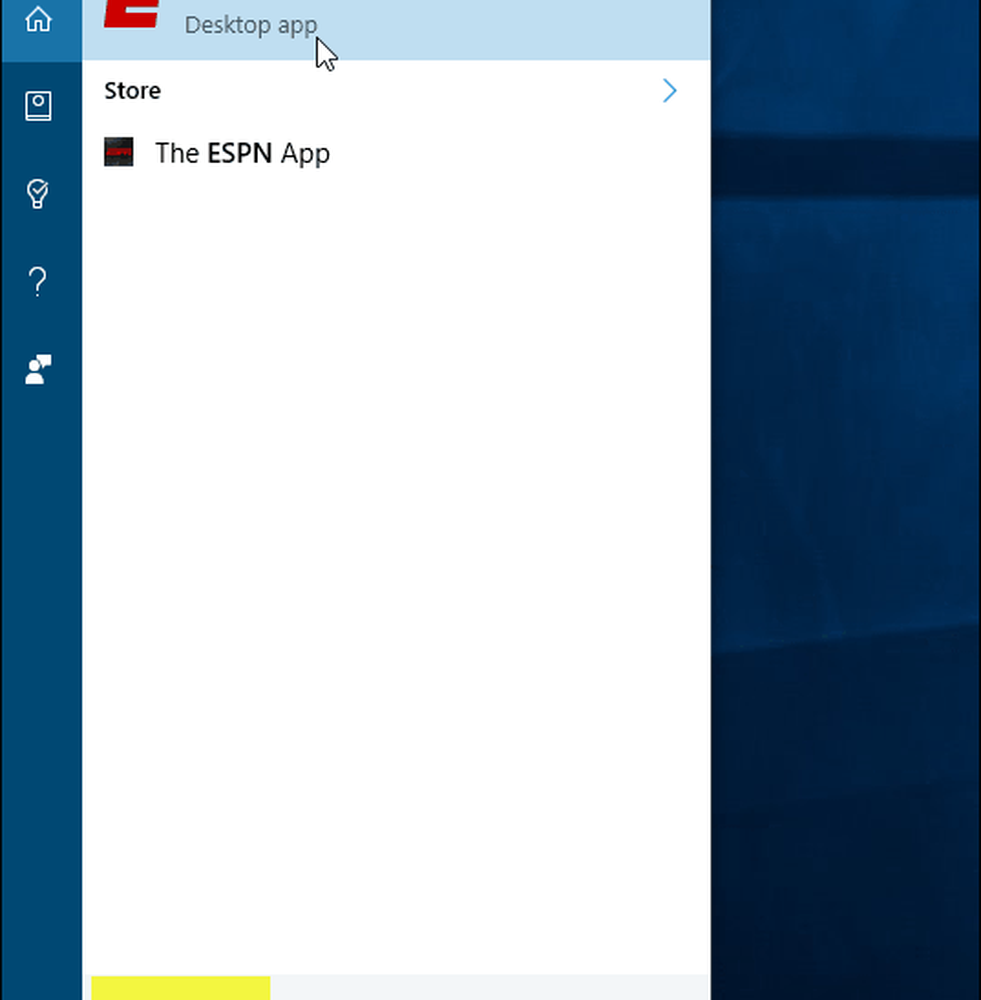
Utilizzando una ricerca energetica in Windows 10
Questi suggerimenti si collegano all'articolo che abbiamo scritto: Funzionalità di ricerca di Windows 10 My Stuff Trova elementi in OneDrive e Connected Drives.

Filtraggio delle query di ricerca utilizzando le nuove funzionalità di Windows 10
Quindi, si spera che la combinazione di entrambi questi suggerimenti sarà di aiuto quando si esegue una ricerca su Windows 10 per trovare elementi specifici.
Poiché Windows 10 continua a ricevere aggiornamenti cumulativi, nuove funzionalità e miglioramenti alla ricerca, saremo sicuri di coprirli man mano che si svilupperanno.
Inoltre, la ricerca di Windows 10 può essere personalizzata in altri modi. Per ulteriori informazioni, consulta alcuni dei nostri altri articoli sull'argomento elencati di seguito.
- Disattiva i risultati della ricerca Web in Windows 10
- Fai in modo che Cortana cerchi Google invece di Bing in Windows 10




